diephan
Moderator
Veeam Recovery Verification: Không chỉ sao lưu mà còn phải đảm bảo phục hồi thành công
Trong bài viết trước, chúng ta đã tìm hiểu về Veeam Virtual Lab - môi trường biệt lập mạnh mẽ cho phép thử nghiệm an toàn từ các bản sao lưu. Giờ đây, chúng ta sẽ đi sâu vào một trong những ứng dụng quan trọng nhất của Virtual Lab: Recovery Verification (Xác minh Khả năng Phục hồi).
Việc sao lưu dữ liệu thường xuyên là điều cần thiết, nhưng làm thế nào để bạn chắc chắn rằng các bản sao lưu đó thực sự hoạt động và có thể phục hồi hệ thống khi thảm họa xảy ra? Việc kiểm tra thủ công tốn kém thời gian, tài nguyên và thường bị bỏ qua. Veeam giải quyết vấn đề này một cách triệt để thông qua các công nghệ tự động hóa xác minh phục hồi.
Tại sao Xác minh phục hồi lại quan trọng?
Một chiến lược sao lưu chỉ thực sự hoàn chỉnh khi bạn có thể tin tưởng vào khả năng phục hồi của nó. Nhiều yếu tố có thể khiến một bản sao lưu trở nên vô dụng:
- Lỗi trong quá trình sao lưu: Dữ liệu bị hỏng hoặc không đầy đủ.
- Vấn đề về hệ điều hành hoặc ứng dụng: VM có thể sao lưu thành công nhưng không thể khởi động hoặc ứng dụng quan trọng bên trong không chạy được sau khi phục hồi.
- Thay đổi cấu hình: Những thay đổi trong môi trường sản xuất (ví dụ: cập nhật hệ điều hành, bản vá lỗi) có thể không tương thích với bản sao lưu cũ.
- Mã độc (Malware): Bản sao lưu có thể đã chứa mã độc mà không bị phát hiện.
Giải pháp của Veeam: SureBackup và SureReplica
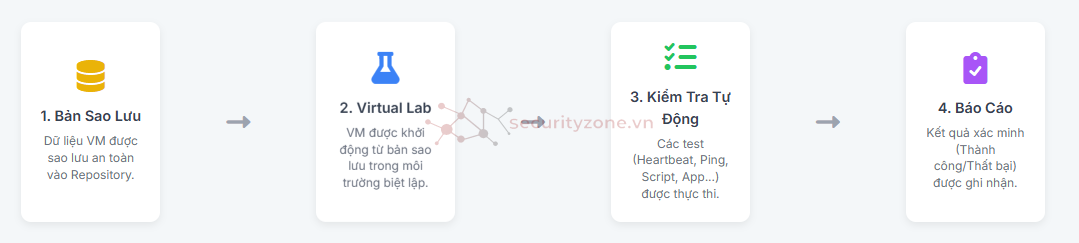
Veeam cung cấp hai công nghệ chính để tự động hóa quá trình xác minh phục hồi, cả hai đều tận dụng sức mạnh của Virtual Lab:
- SureBackup: Dành cho việc xác minh các bản sao lưu (backups).
- SureReplica: Dành cho việc xác minh các bản sao nhân bản (replicas).
- Khởi động trong môi trường biệt lập: Veeam tự động khởi động các máy ảo (VM) từ bản sao lưu hoặc replica bên trong Virtual Lab. Quá trình này sử dụng công nghệ vPower NFS, không yêu cầu khôi phục toàn bộ dữ liệu và không ảnh hưởng đến môi trường sản xuất.
- Thực hiện kiểm tra tự động: Sau khi VM khởi động trong Virtual Lab, Veeam thực hiện một loạt các bài kiểm tra được cấu hình trước để đảm bảo VM và các ứng dụng bên trong hoạt động bình thường.
- Báo cáo kết quả: Veeam ghi lại kết quả của quá trình xác minh và gửi báo cáo chi tiết cho quản trị viên.
Veeam cung cấp nhiều loại kiểm tra khác nhau để đảm bảo tính toàn vẹn và khả năng hoạt động của VM được phục hồi:
- Heartbeat Test (Kiểm tra Nhịp tim): Xác minh rằng VMware Tools (đối với vSphere) hoặc Hyper-V Integration Services (đối với Hyper-V) đang chạy bên trong VM. Điều này cho thấy hệ điều hành khách đã khởi động thành công.
- Ping Test (Kiểm tra Kết nối mạng): Kiểm tra xem VM có thể phản hồi yêu cầu ping hay không, xác nhận rằng giao diện mạng của nó đang hoạt động trong Virtual Lab.
- Script Test (Kiểm tra bằng Script): Cho phép quản trị viên chạy các đoạn mã lệnh (script) tùy chỉnh bên trong VM đã khởi động. Điều này cực kỳ linh hoạt, cho phép kiểm tra trạng thái của các dịch vụ cụ thể, truy vấn cơ sở dữ liệu, kiểm tra cổng mạng, hoặc bất kỳ tác vụ nào có thể được tự động hóa bằng script.
- Application Group Verification (Kiểm tra Nhóm Ứng dụng): Đối với các ứng dụng phức tạp phụ thuộc lẫn nhau (ví dụ: Domain Controller, DNS Server, Application Server, Database Server), Veeam cho phép định nghĩa một "Application Group". Các VM trong nhóm này sẽ được khởi động theo đúng thứ tự phụ thuộc trong Virtual Lab. Veeam sẽ đợi cho đến khi các VM cốt lõi (như DC, DNS) khởi động và sẵn sàng trước khi khởi động các VM phụ thuộc khác.
- Kiểm tra ứng dụng tích hợp (Built-in Application Tests): Veeam cung cấp các bài kiểm tra tích hợp sẵn cho một số ứng dụng phổ biến như Microsoft SQL Server (kiểm tra kết nối cơ sở dữ liệu), Microsoft Exchange Server (kiểm tra dịch vụ), Microsoft Active Directory (kiểm tra cổng LDAP),...
- Độ tin cậy cao: Đảm bảo rằng các bản sao lưu và replica của bạn thực sự có thể phục hồi được khi cần.
- Tự động hóa: Giảm thiểu công sức thủ công, tiết kiệm thời gian và tài nguyên. Lên lịch chạy tự động sau mỗi công việc sao lưu/replica.
- Không ảnh hưởng sản xuất: Toàn bộ quá trình diễn ra trong Virtual Lab biệt lập, không gây rủi ro cho hệ thống đang chạy.
- Tuân thủ quy định: Cung cấp bằng chứng về khả năng phục hồi dữ liệu, đáp ứng các yêu cầu về kiểm toán và tuân thủ (compliance).
- Phát hiện sớm vấn đề: Giúp phát hiện các vấn đề tiềm ẩn với bản sao lưu hoặc replica trước khi chúng trở thành sự cố nghiêm trọng.
Veeam Recovery Verification, được xây dựng trên nền tảng Virtual Lab, không còn là một tính năng "nice-to-have" mà đã trở thành một phần thiết yếu của chiến lược bảo vệ dữ liệu hiện đại. Nó biến việc xác minh phục hồi từ một công việc thủ công, tốn kém và thường bị bỏ qua thành một quy trình tự động, đáng tin cậy và an toàn. Bằng cách đảm bảo rằng dữ liệu có thể được phục hồi thành công, Veeam giúp các tổ chức tự tin đối mặt với các sự cố và duy trì hoạt động kinh doanh liên tục.
Bài viết liên quan
Bài viết mới